Базы данных и их использование
Министерство образования РБ
Лидский технический колледж
УО "Гродненский государственный университет имени Янки Купалы"
КОНТРОЛЬНАЯ РАБОТА
по дисциплине
ИНФОРМАЦИОННЫЕ ТЕХНОЛОГИИ
Выполнил: студент 5-го курса
заочного отделения
группы 2эз
Барташевич Ольга Борисовна
Проверил: А.М. Рыбак
Замечания
Лида, 2006
Содержание
Базы данных. Фильтры
Ввод формул и печать таблицы
Построение диаграммы
Microsoft Access
Создание отчета
Список использованных источников
Фильтром называется набор условий, применяемых для отбора данных или для их сортировки. Применение фильтра позволяет ограничить количество просматриваемых записей и отобрать только те записи, которые удовлетворяют заданным условиям. Фильтры не сохраняются после закрытия таблицы или формы, поэтому их приходится создавать заново после открытия таблицы или формы.
Для проведения отбора по определенным условиям используют кнопки на панели инструментов (рис.1.1):
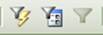
Рис.1.1 Команды "Фильтр по выделенному", "Изменить фильтр", "Применить фильтр" (слева направо) на панели инструментов
Чтобы применить заданные условия отбора, выполняют команду "Применить фильтр". Соответствующая кнопка при этом как бы "залипает". Повторное выполнение этой команды отображает все записи таблицы. Применение фильтра для данных формы или таблицы позволяет отобразить только те записи, которые удовлетворяют определенному условию отбора. Для создания фильтров используются следующие команды подменю Записи > Фильтр:
Фильтр по выделенному и Исключить выделенное - создают фильтры, критерий отбора которых формируется на основе выбранного пользователем фрагмента текста или значения. Команда "Фильтр по выделенному" позволяет отобрать те записи, у которых значение этого поля совпадает со значением поля, в котором находился курсор в момент нахождения курсора. Эту же команду можно применить для отбора не только по одному полю, а и по выделенному фрагменту.
Изменить фильтр - открывает пустую форму или таблицу, предназначенную для ввода значений, задающих критерий фильтрации. "Изменить фильтр" скрывает все записи и дает возможность ввести для нескольких полей необходимые условия отбора. Можно вводить и сложные условия. Например, если необходимо выбрать из таблицы "Страны" все страны с населением от 10 до 20 млн. населения, то следует ввести в поле "Население" условие:
> 10000 and <20000
Если нужно выбрать все страны с денежными единицами "динар" или "фунт", вводим следующее условие отбора в поле "Денежная единица": фунт or динар
При этом Access автоматически распознает текстовые значения и заключает их в двойные кавычки. Значения типа "Дата/время" автоматически окружаются знаком "#" (решетка).
Расширенный фильтр - открывает окно, позволяющее определить сложные условия фильтрации и сортировки.
Фильтр Фильтр по выделенному создать очень просто. Для того чтобы отобрать записи о книгах серии "Для профессионалов", найдите в поле Серия это название и щелкните на нем мышью. Затем щелкните на кнопке Фильтр по выделенному. На экране будут представлены лишь те записи, в которых присутствует это название серии.
создать очень просто. Для того чтобы отобрать записи о книгах серии "Для профессионалов", найдите в поле Серия это название и щелкните на нем мышью. Затем щелкните на кнопке Фильтр по выделенному. На экране будут представлены лишь те записи, в которых присутствует это название серии.
Чтобы удалить фильтр, используйте кнопку Удалить фильтр . Для его повторного применения снова щелкните на указанной кнопке (однако теперь она будет называться Применение фильтра). Если для создания фильтра нужно использовать не все содержимое поля, а лишь его часть, выделите необходимый фрагмент данных поля. Фильтры можно применять к уже отфильтрованным данным, что позволяет уточнить критерий отбора записей.
. Для его повторного применения снова щелкните на указанной кнопке (однако теперь она будет называться Применение фильтра). Если для создания фильтра нужно использовать не все содержимое поля, а лишь его часть, выделите необходимый фрагмент данных поля. Фильтры можно применять к уже отфильтрованным данным, что позволяет уточнить критерий отбора записей.
При необходимости скрыть записи, отвечающие определенным условиям отбора, найдите запись со значением, подлежащим исключению, и щелкните на нем правой кнопкой мыши. В открывшемся контекстном меню выберите команду Исключить выделенное (рис.2.2). Обратите внимание, что в этом меню содержатся и другие команды фильтрации и сортировки.
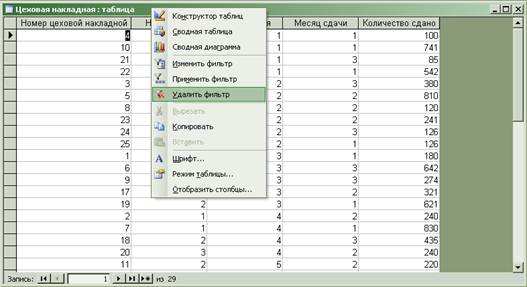
Рис.1.2 Сокрытие записей посредством команды Исключить выделенное
Если вы хотите сохранить созданный фильтр для дальнейшего использования, примените его перед закрытием формы. При повторном открытии формы или таблицы в ней будут отображаться все записи. Для применения сохраненного фильтра достаточно щелкнуть на кнопке Применение фильтра  .
.
После щелчка на кнопке Изменить фильтр  открывается пустая форма или состоящая из одной строки пустая таблица с тем же набором полей, что и у исходной (рис.1.3).
открывается пустая форма или состоящая из одной строки пустая таблица с тем же набором полей, что и у исходной (рис.1.3).

Рис.1.3 Таблица с набором полей, аналогичным исходной таблице
Щелкните в области какого-нибудь поля, и в нем появится кнопка для открытия списка значений этого поля. Выберите значение, которое будет использовано в качестве критерия отбора, и активизируйте кнопку Применение фильтра. Применяя этот метод последовательно, можно создавать фильтры для отображения записей, удовлетворяющих нескольким критериям одновременно.
Если нужно отобразить записи, удовлетворяющие хотя бы одному из нескольких критериев, создайте первый критерий описанным выше способом, а затем щелкните на вкладке ИЛИ и определите в новой таблице второй критерий. После этого появится еще одна вкладка ИЛИ, на которой можно задать следующий критерий. Определив все необходимые критерии, щелкните на кнопке Применение фильтра.
Более сложные способы отбора данных возможны при использовании запросов.
Задание 2. Microsoft Excel. Вариант 8
ПРОДАЖА ОФИСНОГО ОБОРУДОВАНИЯ
| Наименование | Сентябрь | Октябрь | Ноябрь | Цена за штуку, руб. | Количество, шт. | Стоимость, руб. | Налоги, руб. | Прибыль, руб. |
| Стул офисный | 810 | 930 | 650 | 45000 р. | ? | ? | ? | ? |
| Стол офисный | 960 | 780 | 450 | 80000 р. | ? | ? | ? | ? |
| Принтер | 20 | 31 | 24 | 21000 р. | ? | ? | ? | ? |
| Модем | 32 | 21 | 14 | 65000 р. | ? | ? | ? | ? |
| Всего: | ? | ? | ? | | | ? | ? | ? |
Вместе с этим смотрят:
GPS-навигация
GPS-прийомник авиационный
IP-телефония и видеосвязь
IP-телефония. Особенности цифровой офисной связи
Unix-подобные системы